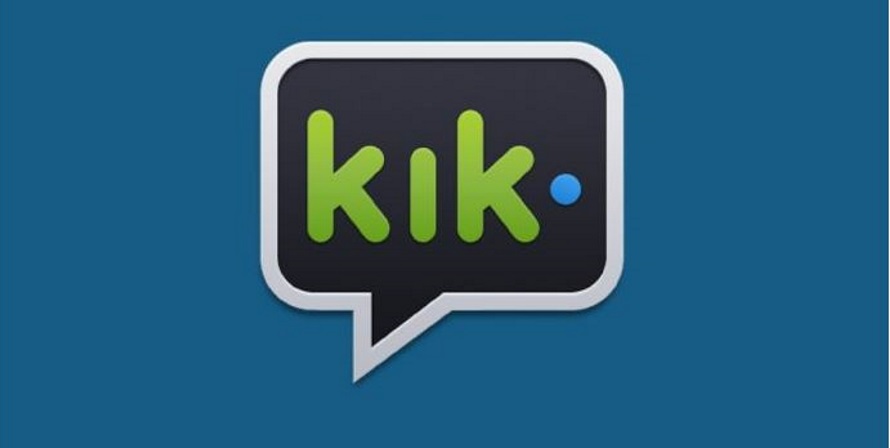WordPress — одна из крупнейших блоговых платформ, с помощью которой можно создать блог или даже веб-сайт. Это отличная платформа для ведения блогов, которая включает все необходимые опции для добавления интересных постов с богатым форматированием. Вы даже можете добавлять посты с видео, которые могут показать вашим читателям гораздо больше, чем статичные изображения. Вот как можно встроить видео YouTube в посты блога WordPress.
Содержание
Встраивание видео YouTube в блоги WordPress с их URL
Встраивание видео YouTube в блоги WordPress очень просто, и есть несколько способов добавить их в посты. Вы можете добавить видео с YouTube в пост, скопировав и вставив его URL. Откройте страницу видео на YouTube и выберите его URL в строке URL вашего браузера. Например, URL может быть таким: https://www.youtube.com/watch?v=1kfXOHohijo. Скопируйте его URL в буфер обмена Windows, нажав горячую клавишу Ctrl + C.
Следующим шагом откройте текстовый редактор WordPress, чтобы добавить запись в блог. Затем вы можете добавить видео в пост, нажав горячую клавишу Ctrl + V, чтобы вставить URL в текстовое поле. Это добавит видео с YouTube в пост точно так же, как и то, что показано непосредственно ниже! Только убедитесь, что вставленный URL не имеет формата гиперссылки. В этом видео также рассказывается, как добавлять видео в посты WordPress.
Смотрите это видео на YouTube
Обратите внимание, что oEmbed не ограничивается только видео с YouTube. Вы можете добавить множество других веб-видео с поддержкой oEmbed в посты блога WordPress точно так же. Vimeo, Hulu, DailyMotion, Vine и VideoPress — вот несколько других сайтов, с которых можно добавлять видео в посты.
Однако клип не будет отображаться, если URL видео не находится на отдельной строке. Например, если вы добавили URL в одну строку с текстом, как здесь https://www.youtube.com/watch?v=1kfXOHohijo, видео не отобразится в посте. Это можно исправить, добавив теги вокруг URL, как показано на снимке ниже.

Добавление видео в сообщения WordPress с помощью кодов встраивания
Коды встраивания дают вам еще один способ добавления видео с YouTube в сообщения блога WordPress. Чтобы добавить видео с помощью кода вставки, откройте страницу YouTube и нажмите на кнопки Share > Share под ней. В результате откроется текстовое поле с кодом вставки, как показано ниже.
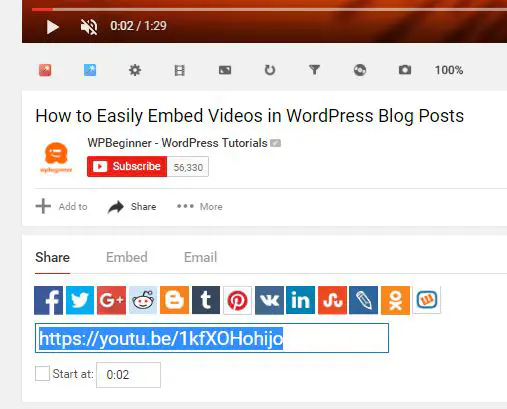
Теперь скопируйте этот код вставки с помощью горячих клавиш Ctrl + C. Затем перейдите на вкладку «Текст» в текстовом редакторе записей блога WordPress. Вставьте код вставки в текстовое поле с помощью сочетания клавиш Ctrl + V, чтобы добавить видео в пост, как показано ниже.
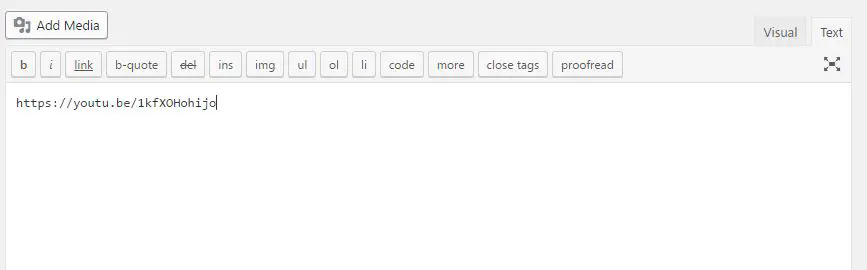
Если вам нужно изменить размеры видео, нажмите кнопки Share и Embed под видео на его странице YouTube. Это приведет к появлению кода вставки, как показано на снимке ниже. Код включает значения ширины и высоты, чтобы вы могли настроить размеры видео для вашего блога. Выберите этот код вставки и скопируйте его с помощью горячих клавиш Ctrl + C.
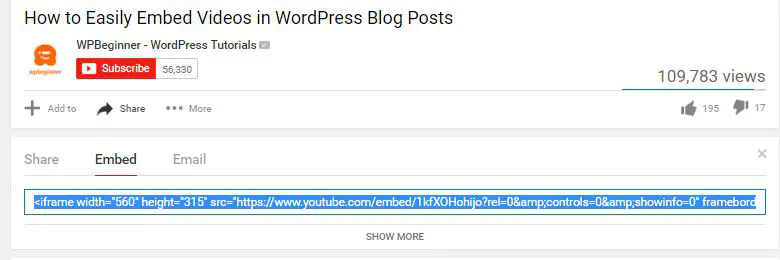
Теперь вернитесь в редактор записей блога WordPress и перейдите на вкладку «Текст». Нажмите Ctrl + V, чтобы вставить код в текстовое поле. Затем вы можете настроить размеры видео, введя в код альтернативные значения ширины и высоты, как я сделал для видео ниже. Вы можете увеличить или уменьшить видео, увеличивая или уменьшая значения ширины и высоты.
Вы также можете выбрать дополнительные параметры для видео под кодом вставки на его странице YouTube. Нажмите Embed > Show more , чтобы раскрыть его параметры, как показано на рисунке ниже. Затем вы можете выбрать или отменить выбор таких параметров, как Показать предлагаемые видео, когда видео закончится и Показать название видео и действия плеера .
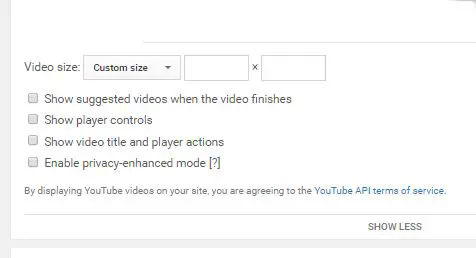
Встраивание видео YouTube в блоги WordPress.org с помощью Vixy YouTube Embed
Вы также можете добавить видео в посты блога WordPress с помощью плагинов. Существует несколько плагинов WordPress.org, которые предоставляют вам расширенные возможности для добавления видео в посты. Vixy YouTube Embed — один из плагинов, с помощью которого вы можете добавлять видео с YouTube в посты WordPress.
Однако, вы можете использовать плагины только с программой WordPress.org для самостоятельного ведения блогов, которую вы можете добавить в Windows, нажав кнопку Скачать WordPress 4.7.3 на этой странице . Если вы установили блог с помощью этого программного обеспечения, добавьте плагин Vixy YouTube Embed в WordPress с этой страницы . Или же откройте программу WordPress, нажмите Plug-ins > Add New и введите ‘ YouTube Embed’ в поле поиска. Выберите плагин YouTube Embed и нажмите на его кнопку Install Now , чтобы добавить его в WordPress. Нажмите на ссылку Activate Plugin , чтобы активировать Vixy YouTube Embed.
После установки плагина откройте страницу YouTube, содержащую видео, необходимое для записи в блоге. Скопируйте идентификатор видео в его URL. Например, ID видео для URL https://www.youtube.com/watch?v=1kfXOHohijo — 1kfXOHohijo .
Откройте текстовый редактор блога WordPress и вставьте ID видео в пост с помощью горячих клавиш Ctrl + V. Затем добавьте теги YouTube вокруг ID видео, как показано на снимке ниже.
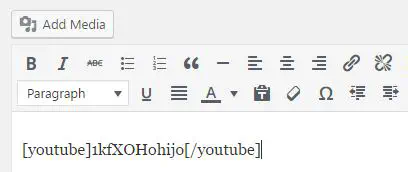
У плагина также есть параметры, которые вы можете включить в шорткод для настройки видео. Например, вы можете добавить параметры ширины, высоты, автовоспроизведения, цикла и звука в шорткод, включив их в тег opening. Тогда шорткод может выглядеть примерно так:
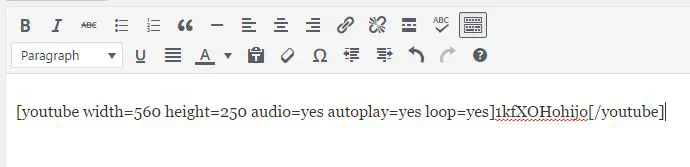
Теперь вы можете добавить гораздо больше интересных постов в свой WordPress блог, включив в них видео с YouTube. Вы даже можете записывать собственные видео с помощью веб-камеры, добавлять их на YouTube, а затем в свой блог. Более подробно о том, как настраивать блоги и добавлять в них посты, читайте в этом руководстве Tech Junkie
.
YouTube видео: Как вставить видео с YouTube в сообщение WordPress
Вопросы и ответы по теме: “Как вставить видео с YouTube в сообщение WordPress”
Как вставить видео из ютуба?
**Как встроить видео или плейлист на сторонний ресурс**1. Перейдите на сайт youtube.com на компьютере и откройте ролик или плейлист, который вы хотите встроить. 2. Нажмите Поделиться . 3. Выберите Встроить. 4. Скопируйте код. 5. Вставьте код на сайт.
Как вставить видео на сайт с компьютера?
Все очень легко: перейдем в режим редактирования страницы и нажмем кнопку «Вставить/редактировать видео». В открывшемся окне вставим ссылку на видео в поле «Источник». Сохраним, и видео появится на сайте.
Как добавить видео на сайт ucoz?
Панель инструментов содержит раздел, который позволяет быстро переходить к добавлению видеоматериалов на сайт. Нажмите на иконку «+» и выберите модуль, в который хотите добавить материал: Откроется страница добавления видео: Выберите способ добавления видео (способы мы рассматривали ранее).
Как вставить видео?
Вставка видео, хранящегося на компьютереНа вкладке Вставка нажмите кнопку Видео, а затем выберите пункт Фильм из файла. В диалоговом окне Выберите фильм выберите файл, который вы хотите вставить. Если вы хотите внедрить видео на слайд, просто нажмите кнопку Вставить.
Как сделать видео в ссылку?
Как поделиться ссылкой на видео или канал1. Найдите нужное видео. 2. Нажмите на значок Поделиться под проигрывателем. 3. Выберите Копировать ссылку или нажмите на значок приложения, через которое хотите поделиться видео.